Как сделать скриншот на iPhone 14
Основные выводы
Чтобы сделать снимок экрана на iPhone 14, нажмите и удерживайте одновременно кнопки увеличения громкости и боковую кнопку. iPhone сохранит снимок экрана в папке “Фото”. Для редактирования снимка экрана можно нажать на миниатюру в левом нижнем углу.
Сделать снимок экрана на iPhone 14 очень просто. На выбор предлагается три способа: нажатие нескольких кнопок, касание задней панели iPhone или использование экранной опции. Ниже мы покажем все способы.
После того как снимок экрана будет сделан любым способом, его можно будет найти в папке Альбом > Снимки экрана в приложении Фото.
Использование кнопок для создания снимка экрана
Быстрый способ сделать снимок экрана на iPhone 14 заключается в одновременном нажатии двух кнопок на телефоне.
Чтобы воспользоваться этим способом, откройте на iPhone экран, который необходимо снять. Затем одновременно нажмите кнопку увеличения громкости и боковую кнопку.
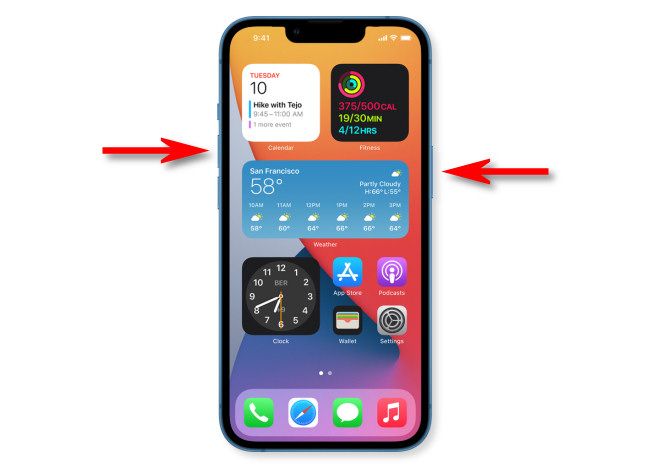 Apple
Apple
Вы услышите звук затвора, означающий, что снимок экрана был сделан.
В левом нижнем углу экрана находится миниатюра снимка. Нажмите на нее, чтобы отредактировать или удалить снимок экрана.
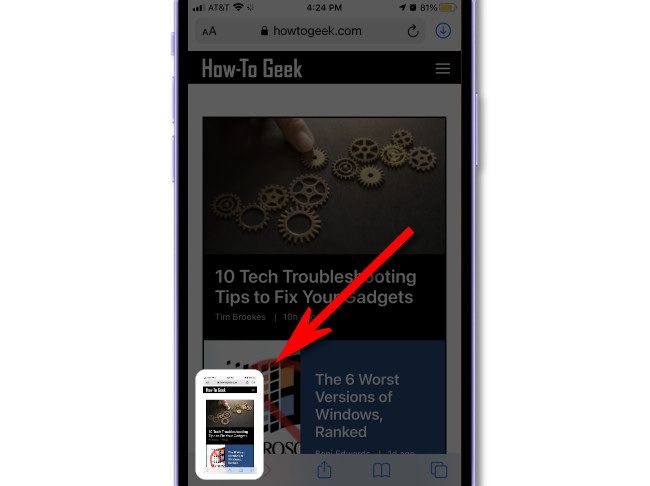
Через несколько секунд миниатюра автоматически исчезнет.
Нажмите на заднюю панель iPhone 14, чтобы сделать снимок экрана
Еще одним способом создания скриншотов на iPhone 14 является нажатие на заднюю панель телефона. Это возможно с помощью функции Back Tap.
Чтобы настроить ее, запустите “Настройки” на iPhone. Затем перейдите к разделу “Доступность” > “Касание” > “Касание назад”.
На странице “Back Tap” выберите “Double Tap” или “Triple Tap”, в зависимости от того, сколько касаний вы хотите использовать для создания снимка экрана.
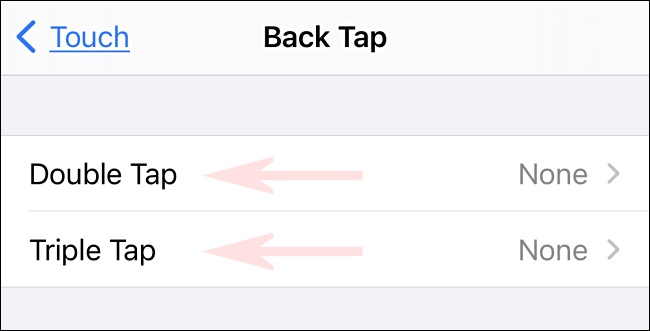
На следующей странице выберите “Снимок экрана”. Затем в левом верхнем углу нажмите “Back Tap” для сохранения изменений.
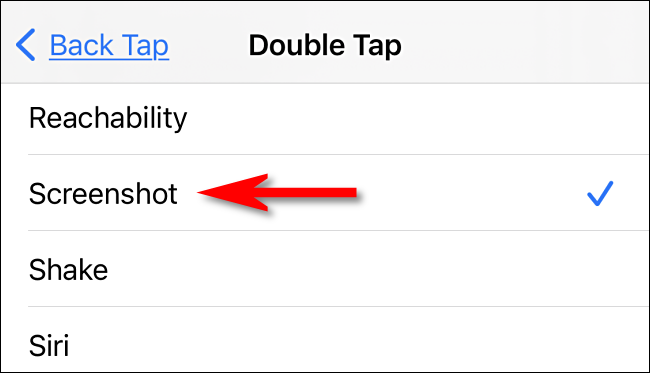
С этого момента, когда вы захотите сделать снимок экрана, просто дважды или трижды (в зависимости от выбранного выше варианта) коснитесь задней панели iPhone.
iPhone сделает снимок экрана и сохранит его в стандартном приложении “Фото”.
Использование экранного меню для создания снимка экрана
Если для создания скриншотов вам удобнее нажимать экранное меню, включите и используйте для этого функцию AssistiveTouch.
Для начала откройте “Настройки” на iPhone. Затем перейдите в раздел “Доступность” > “Сенсорное управление” > “AssistiveTouch”.
Включите опцию “AssistiveTouch”.
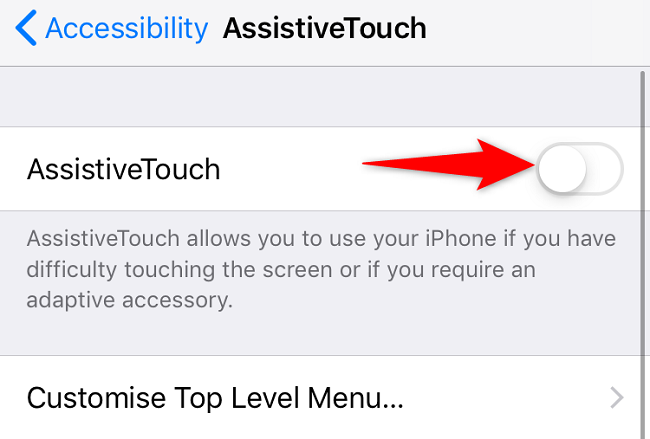
На экране появится белая точка. Нажмите на эту точку, чтобы открыть меню.
В меню выберите пункт Устройство > Еще > Снимок экрана, чтобы сделать снимок экрана.
Не волнуйтесь, экранное меню на снимке не отобразится.
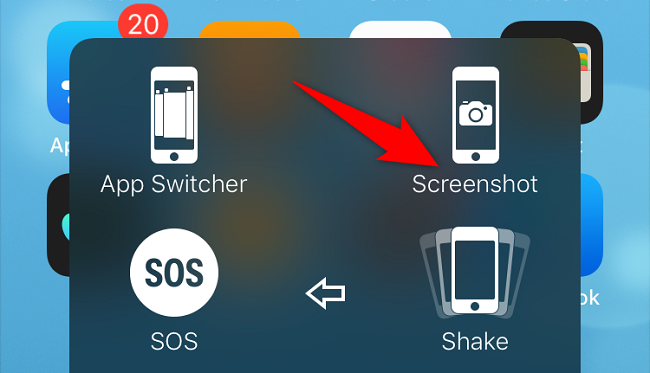
Снимок экрана теперь сохраняется в приложении “Фото”.
Теперь скриншоты можно редактировать, делиться ими с другими пользователями и даже удалять, если они больше не нужны.